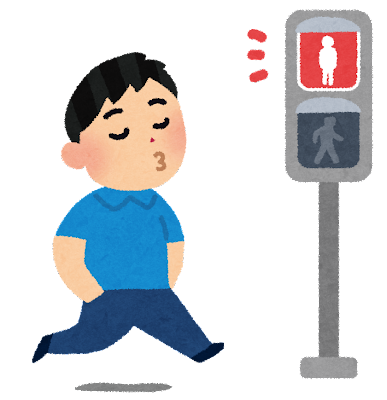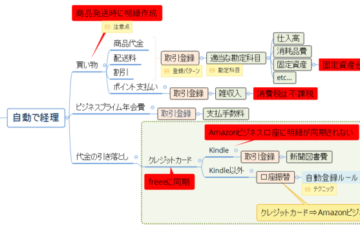自動で経理から取引を登録しようとした時、昨日まであったはずの明細がなくなっていることってありませんか?
しかも自動登録ルールなんて使ったことがない。
その場合は間違って明細を無視していしまっている可能性があります。
今日はそもそも無視とは何なのか、無視した明細の探し方と無視の解除の仕方についてお話ししようと思います。
無視って何?
インターネットバンキングやクレジットカード、freeeにAPI連携で取り込まれた明細を削除することはできません。
ただ、「無視」という機能を使って見えなくすることはできます。
具体的には「無視」することにより、①自動で経理で未処理の項目として出てこない(処理済みの状態)、かつ②処理済みではあるが口座の入出金に影響を与えない、状態になります。
結果、無視された明細は確定申告に影響を与えなくなります。
この「無視」ですが、個人的にはなるべく使わない方がいいと思っています。
例えば、銀行から10個の入出金データが取り込まれたのに、2個無視してしまうと、freeeに取引登録するのは8個だけになります。
このように、「無視」はよく理解せずに使うと実際の入出金データとfreeeに取引登録するデータ数に差が生まれてしまい例で言えば実際の預金残とfreeeの預金残のズレの原因になり得ます。
更に、無視してはいけないものを無視しているのですから確定申告の修正が必要になる可能性もあるでしょう。
freeeさんのヘルプにはfreeeに登録した銀行間の口座振替とか無視を推奨しているものもありますが、個人的にはは相当慎重に使うべきだと思っています。
(参考)無視の登録方法
色々な登録方法がありますが、代表的なものを何個か紹介しておきます。
間違って無視してしまった可能性を考える際の参考にしてください。
自動で経理
まずは、明細の「登録」の右隣の①▼をクリックして②「明細を無視」する方法。

「登録」の左隣の詳細をクリックすると以下の画面が立ち上がるので、右上の「明細を無視」をクリックしても無視することができます。
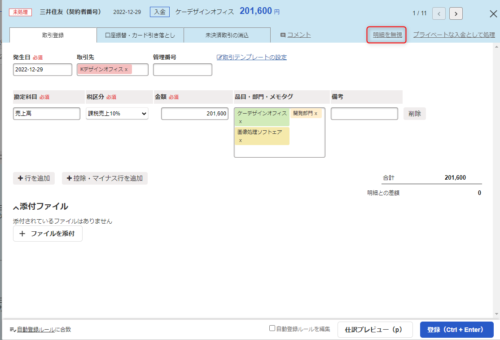
明細の一覧
①口座⇒②明細の一覧から入れます。
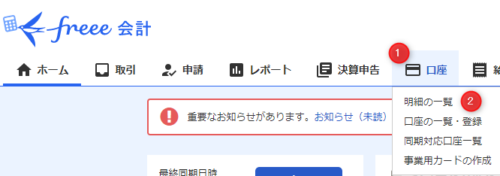
①明細をクリックして、下に展開された画面で②「無視」をクリックで無視することができます。

無視した明細の探し方と解除方法
前置きが長くなりましたがここからが本題です。
無視した明細を探して必要に応じて解除していきます。
まずは先程の明細の一覧に入りましょう。
検索条件で①無視のみで②絞り込みます。
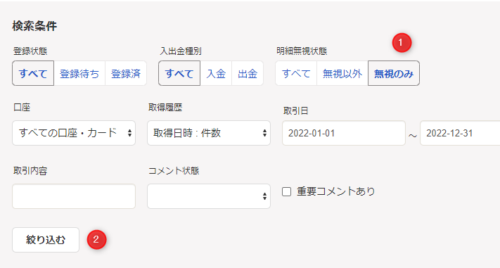
無視した明細だけが抽出されました。

無視した明細を全て解除したい場合
まずは無視した明細を全て選択します。
①灰色の表題部の□にチェックを入れると全ての項目を選択できます。
そしたら②一括操作、③無視の取消。

内容を確認してOKなら「変更を確定する」。
これで全ての無視が解除されます。
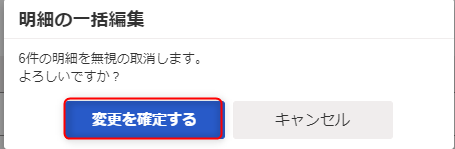
無視した明細を確認しながら解除したい場合
①明細をクリックすると右下に表示される「無視の取消」をクリック。
これで解除されます。
まとめ
今日は無視とは何なのか、無視の登録方法、無視しした明細の探し方と解除方法についてお話ししました。
まずは「無視」が危険なものであることは認識して欲しいです。
その上で、無視の登録方法を見て身に覚えありであれば無視した明細がないか確認し、必要であれば解除してください。
あったはずの明細がない、預金残が合わない、なんかうまくいかない時には「無視」した可能性を疑ってみると解決することも多いです。
今日のお話しでわからない点やご不安な点があれば是非個別コンサルティングをご利用ください。
マンツーマンでサポートいたします。
ご依頼はこちらから。